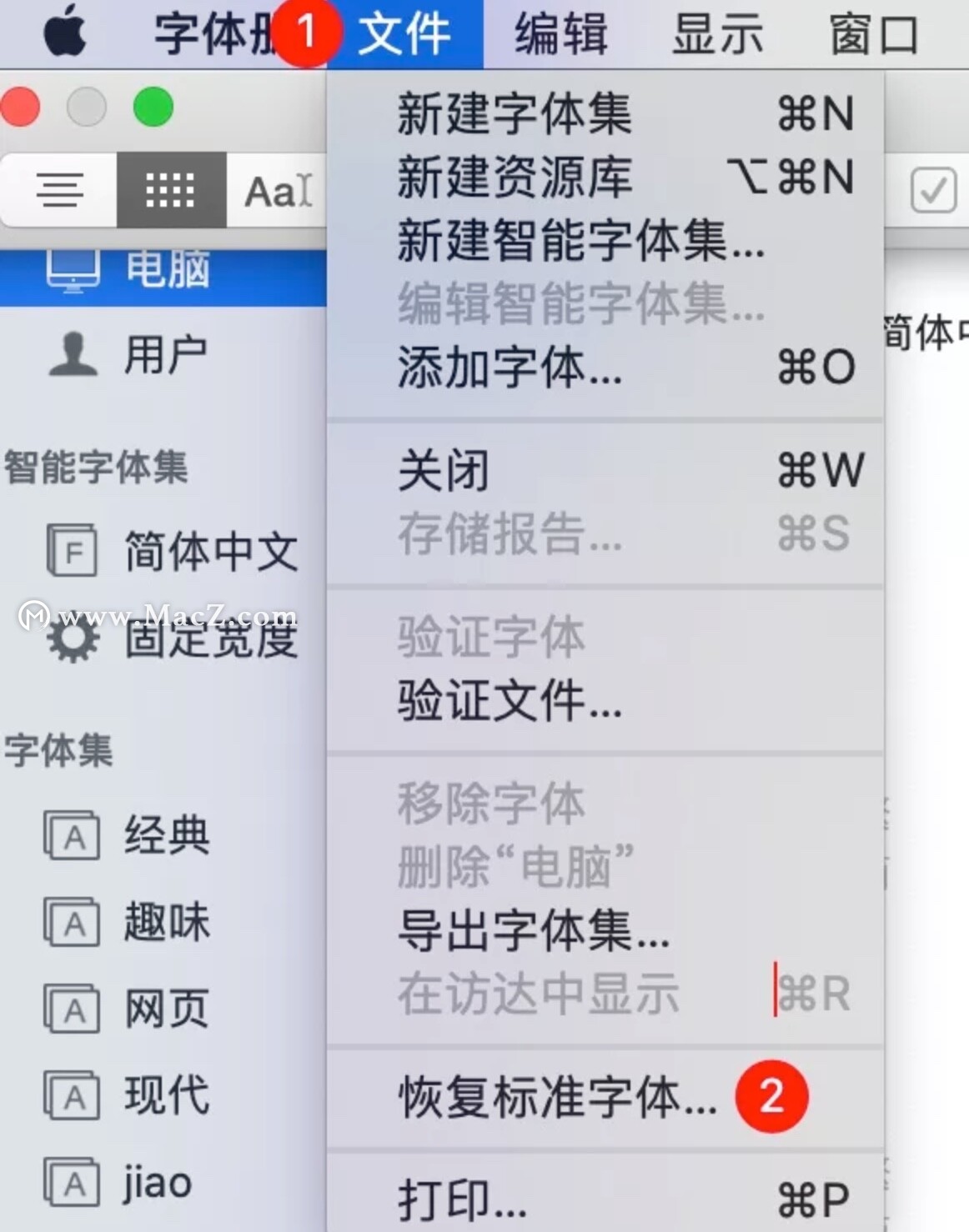Super Photo Cut Out可以自动裁剪透明物体和婚纱,完美去除复杂的图像背景,在数秒内切割出市场上其他工具无法实现的透明物体、婚纱、面纱等。它能够准确地覆盖你想要去除的任何一个细节区域,抠出图片中你最想要的部分!
Super PhotoCut for Mac(超级抠图)
立即下载
Super PhotoCut Pro for Mac是世界首创,是一款前所未有的工具,可以自动裁剪透明物体和婚纱。版权归作者所有,任何形式转载请联系作者。超级抠图 Super PhotoCut采用独有的类内最佳掩蔽算法,完美去除复杂的图像背景,在数秒内切割出市场上其他工具无法实现的透明物体、婚纱、面纱等。本站提供Super PhotoCut Mac破解版,需要的朋友千万不要错过!
2019-08-0116.9 MB英文软件

Super PhotoCut Pro在Mac上删除一个图像的一部分教程
只需点击几下即可获得透明的照片背景
Super PhotoCut使您能够快速准确地剪切出Mac图像项目,为电子商务,商业,平面设计等准备照片。以下部分分别说明如何逐步剪切图像的不同部分。。
请注意:
您无需完成每一步即可完成工作。它可能会在任何步骤停止,这取决于您的图像有多复杂。在大多数情况下,只需点击几下五个简单的步骤就可以获得完美的结果。
步骤1.双击以在应用程序或Launchpad或桌面上打开Super PhotoCut for Mac。

步骤2.找到要打开的图像,直接将其拖放到左侧。

步骤3.使用目标对象围绕要剪切的部分。

请注意:
1。在矩形框中包含要保留的每个像素。
2.选择与切口形状一样小的矩形选择,以获得更准确的结果。
步骤4.使用绿色工具标记前景的一部分。

请注意:
1。您无需仔细选择区域,只需确保绿色标记接触您想要保留的任何颜色。
2.确保您留在要剪切的物体的线条内。
步骤5.使用红色工具标记部分背景。

请注意:
1。您无需仔细选择区域,只需确保红色标记接触您想要变为透明的任何颜色。
2.不要在前景上标记红色。
步骤6.使用微调工具细化边缘并切出半透明部分。


提示。
1.微调用于切割半透明物体,如除草衣服,眼镜,纱布……它会自动将前景与背景分开。
2.使用橡皮擦工具擦除项目轮廓上错误标记的笔划。您不必在要保留的边缘周围的狭窄区域上标记绿色,如头发,树叶,毛皮,草等,因为我们的智能算法会处理细节。
3.使用绿色工具和红色工具标记切口中未包含或排除的像素。
第7步。保存结果。


提示。
1.按Command和C直接将结果复制到剪贴板即可使用。
2.只有PNG保持透明度。或者它将使用白色作为背景。
3.结果不会替换原来的结果,默认情况下会自动将“_cut”后缀为文件名。
具有透明图像背景的剪切结果:

平常喜爱拍照抠图的朋友们如果喜欢小编的文章,不妨点击页面上方链接下载其软件,祝您使用愉快!
未经允许不得转载:搬瓦工VPS_美国VPS » Mac上的Super Photo Cut Out抠图教程——如何在Mac上删除一个图像的一部分?
 搬瓦工VPS_美国VPS
搬瓦工VPS_美国VPS